Karta domů - Word 2010
Popis karty domů co za sekce obsahuje a jak jí využít.
Karta domů
Od verze Office 2007 obsahuje i Word místo klasického menu pás karet (Ribbon). Někdo vychvaluje, někdo zatracuje. Posouzení nechám na Vás (nechci Vás ovlivňovat :). Takže proberu kartu Domů (Home) pro Word 2010.
Karta Domů. Pohled na celou kartu domů. Karta se trochu mění podle velikosti okna (menší ikony při menší velikosti wordovského okna / např. malý monitor).

Schránka na kartě domů
Kartu domů většinou nepoužíváte, jelikož znáte klávesové zkratky Ctrl +C, Ctrl+V. Pokud máte raději ikonky, v této sekci (Schránka) naleznete:
- Vyjmout - Ctrl+X
- Kopírovat - Ctrl+V
- Kopírovat formát
- Vložit - klikem na šipku, můžete obdržet dialogové okno

Vložit jinak

Schránka
Přehledně zobrazeno co máte ve schránce (tj. můžete mít v ní uloženo několik různých dat). Ve Wordu 2010 může být ve schránce až 24 "údajů" z kterých si vyberete ten, co chcete vložit.

Tlačítko Možnosti bude sepsáno podrobně v následujícím článku.
Písmo na kartě domů

Nastavení formátu pro písmo:
- Písmo - vzhled písma (Ctrl+Shift+F)
- Velikost písma (Ctrl+Shift+P)
- Zvětšit písmo
- Zmenšit (zúžit) písmo
- Vymazat formátování
- Tučně (Ctrl+B)
- Kurzíva (Ctrl+I)
- Podtržené (Ctrl+U)
- Dolní index
- Horní index
- Velká písmena
- Barva zvýraznění textu
- Barva písma
Podtržení

Velká písmena
Ve Wordu můžete efektně změnit malá písmena za velká, atp. Na výběr máte:
- Velká na začátku věty
- všechna malá
- VŠECHNA VELKÁ
- Velké Písmeno Na Začáku Každého Slova
- zAMĚNIT mALÁ a vELKÁ

Barva zvýraznění textu

Barva písma

Písmo dialogové okno
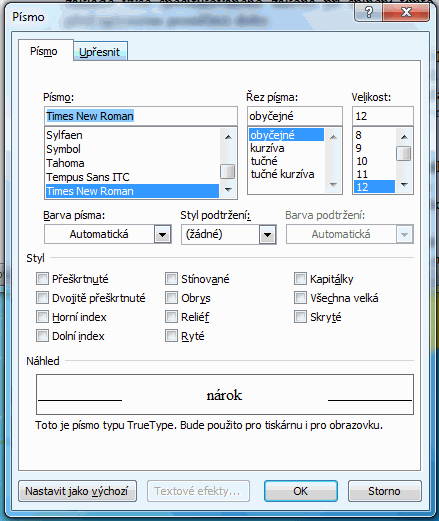
Odstavec na kartě domů

Nastavení formátování pro odstavec
- Odrážky - včetně rozbalovacího menu
- Číslování - včetně rozbalovacího menu
- Víceúrovňový seznam - včetně rozbalovacího menu
- Zmenšit odsazení
- Zvětšit odsazení
- Seřadit
- Zobrazit vše (Ctrl+8) - formátovací znaky
- Zarovnat text vlevo (Ctrl+L)
- Zarovnat text střed (Ctrl+E)
- Zarovnat text vpravo (Ctrl+R)
- Zarovnat do bloků (Ctrl+J)
- Řádkování - včetně rozbalovacího menu
- Stínování - včetně rozbalovacího menu
- Ohraničení - včetně rozbalovacího menu
Odrážky

Číslování

Víceúrovňový seznam

Řádkování

Stínování

Ohraničení

Odstavec dialogové okno

Podrobnější popis jednotlivých dialogových oken bude předmětem dalšího článku.
Styly na kartě domů
Nastavování stylů, které využijete při pokročilejší práci (tvorba obsahů, referencí).
- Jednotlivé styly v přehledné tabulce
- Změnit styl

Styly - dialogové okno

Popis jak styly fungují, co vše se dá nastavit přesahuje rámec tohoto článku. Ke stylům a jejich využití sepíšů v samostatném článku.
Úpravy na kartě domů
Sekce určena pro hledání v textu, nahrazování textu za jiný text, případně pro vybírání objektů. V této sekci tedy naleznete:
- Najít
- Najít (Ctrl+F)
- Přejít na... (Ctrl+G)
- Nahradit (Ctrl+H)
- Vybrat
- Vše (Ctrl+A)
- Vybrat objekty
- Vybrat text s podobným formátováním

Najít (Ctrl+F)
Obdržíte dialogové okno:

Přejít na (Ctrl+G)
Obdržíte dialogové okno:

Nahradit (Ctrl+H)
Obdržíte dialogové okno:

Podrobněji v samostatném článku.
Na závěr
Tak a kartu domů máte za sebou (víte, co obsahuje a co umí). Na základě komentářů se pokusím článek doplnit.
Článek byl aktualizován: 19.09.2020 10:38
Odměna
Ušetřil vám tento web čas, peníze? Pomohl vyřešit problém? Jste ochotni poskytnout symbolickou odměnu na další rozvoj? Vybrte si formu odměny, která vám vyhovuje.
Pavel Lasák - autor webu

Microsoft Office (Word, Excel, Google tabulky, PowerPoint) se věnuji od roku 2000 (od 2004 na této doméně) - V roce 2017 jsem od Microsoft získal prestižní ocenění MVP (zatím jsem jediný z ČR v kategorií Excel). Své vědomosti a zkušenosti dávám k dispozici i on-line ve videích pro SEDUO. Ve firmách školím a konzultuji, učím na MUNI. Tento web již tvořím přes 15 let. Zdarma je zde přes 1.000 návodu, tipů a triků, včetně přes 250 různých šablon, sešitů.
Komentáře
Kuba
Přidáno: 08.11.12 17:58
Ahoj, dalo by se trochu víc rozvést něco o panelu nástrojů Styly?
Pavel Lasák
Přidáno: 08.11.12 18:08
To Kuba: Dalo článek je v přípravě, takže jej upřednostním.
mirek51@volny.cz
Přidáno: 10.10.13 19:32
Dobrý den! Prosím, jaká je klávesová zkratka pro barevné zvýraznění ve Wordu nebo jak se dá klávesová zkratka vytvořit/definovat? Prosím, odešlete mi odpověď na mail. Díky.
Word
Sdílejte
|
Pomohl Vám návod? Sdílejte na Facebooku, G+ |
||
|
LinkedIn... |

